Corrigir ERR_HTTP2_PROTOCOL_ERROR no problema do navegador Google Chrome
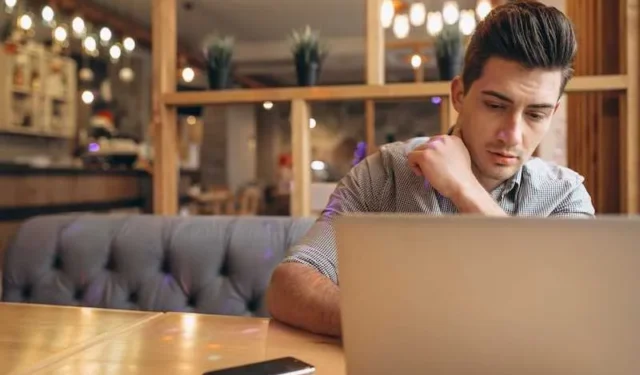
O ERR_HTTP2_PROTOCOL_ERROR é um problema comum no Google Chrome que interrompe sua navegação na Web impedindo que as páginas sejam carregadas corretamente. Esse erro pode surgir de vários fatores, como versões desatualizadas do navegador, dados corrompidos ou conflitos com extensões do navegador.
Corrigir esse erro do Chrome é crucial para uma experiência de Internet tranquila e descomplicada, garantindo que você possa acessar sites sem interrupções inesperadas.
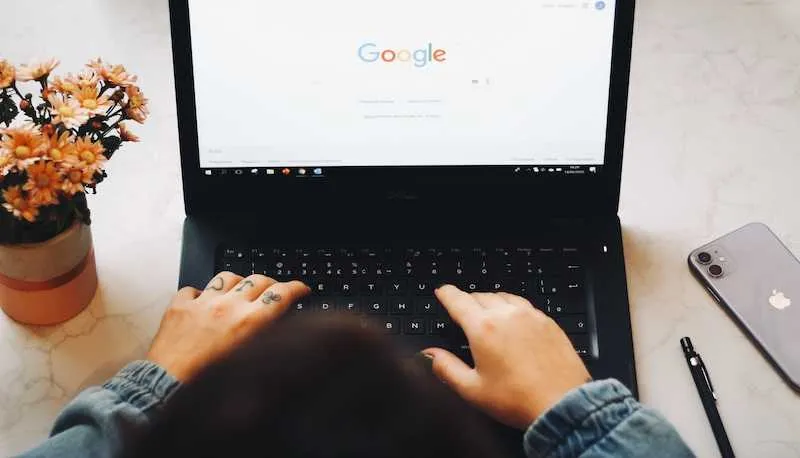
Compreendendo ERR_HTTP2_PROTOCOL_ERROR no navegador Google Chrome
Encontrar ERR_HTTP2_PROTOCOL_ERROR em seu navegador pode ser desconcertante e frustrante. Esse problema geralmente decorre de algumas fontes típicas.
Uma causa comum é um cache corrompido. O cache é onde seu navegador armazena informações de sites que você visitou para carregá-los mais rapidamente no futuro. Quando é corrompido, pode impedir que os sites sejam carregados corretamente.
Outro problema potencial pode ser um navegador ou sistema operacional desatualizado. Os sites estão em constante atualização e, se o seu navegador ou sistema operacional estiver atrasado, poderá ter dificuldade para se comunicar de maneira eficaz com esses sites.
As extensões do navegador são ferramentas fantásticas que melhoram a sua experiência de navegação, mas às vezes não funcionam bem com determinados sites. Este conflito pode impedir que os sites carreguem como deveriam.
Seu software antivírus ou firewall existe para proteger seu computador, mas, ocasionalmente, pode ser um pouco superprotetor. Isso significa que pode bloquear o acesso a sites, confundindo-os com ameaças, o que leva ao ERR_HTTP2_PROTOCOL_ERROR.
Etapas preliminares antes de solucionar problemas do Google Chrome ERR_HTTP2_PROTOCOL_ERROR
Antes de mergulhar nas correções técnicas, é uma boa ideia tentar algumas etapas básicas. Comece fechando as guias desnecessárias. Muitas abas abertas podem deixar seu navegador lento, às vezes levando a erros.
Atualizar o site problemático pode parecer simples, mas pode ser eficaz. Isso dá ao seu navegador outra chance de carregar a página corretamente.
Mantenha seus sistemas operacionais Google Chrome e Windows atualizados. As atualizações geralmente incluem correções para erros comuns e problemas de compatibilidade.
Às vezes, seu antivírus ou firewall pode ser um pouco zeloso demais, bloqueando sites que não deveriam. Desativá-los temporariamente pode ajudar a determinar se eles são a causa dos seus problemas.
Se você ainda estiver enfrentando problemas, considere trocar de rede ou usar uma VPN. Isso pode contornar problemas relacionados à rede que podem estar causando o erro.
Principais soluções para resolver ERR_HTTP2_PROTOCOL_ERROR no navegador Google Chrome
Abra uma janela privada ou anônima do navegador no Google Chrome
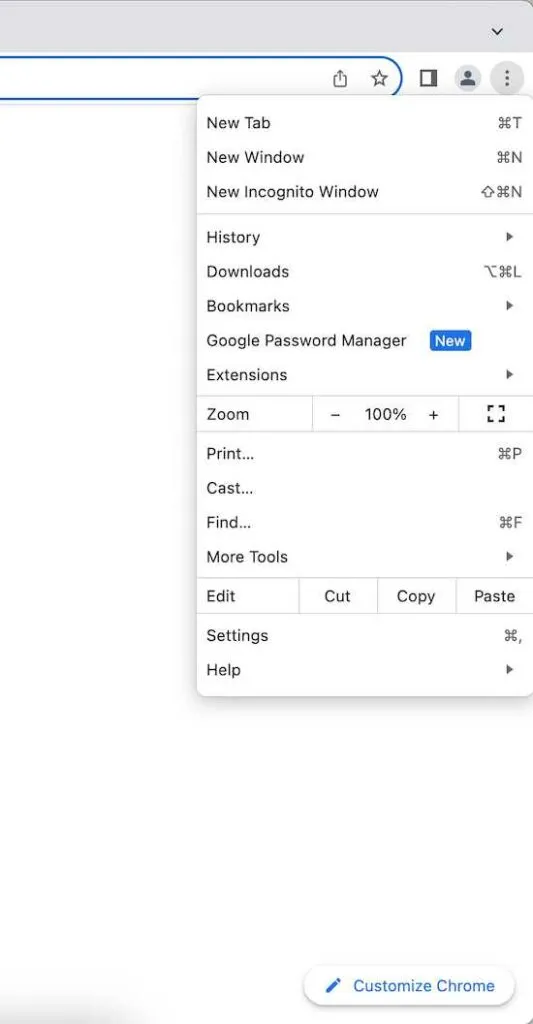
Usar o modo de navegação anônima no Google Chrome é um truque útil para solução de problemas. Quando você navega no modo de navegação anônima, o Chrome não salva seu histórico de navegação, cookies ou dados do site.
Isso significa que você está essencialmente começando do zero, o que pode ser útil para descobrir se o problema que você está enfrentando está relacionado aos dados armazenados pelo seu navegador.
- Para abrir o modo de navegação anônima no Chrome, é bastante simples.
- Clique nos três pontos no canto superior direito do navegador.
- Em seguida, selecione “Nova janela anônima”. Uma nova janela será aberta com fundo escuro e um ícone de chapéu e óculos, indicando que você está no modo de navegação anônima.
- Tente acessar o site problemático nesta janela para ver se o erro persiste. Isso pode ajudá-lo a determinar se o problema está nas configurações ou extensões normais de navegação.
Limpar dados de navegação do Google Chrome
Limpar seus dados de navegação no Google Chrome, como cache e cookies, muitas vezes pode resolver vários problemas do navegador. Este processo remove dados armazenados que possam estar desatualizados ou causar conflitos com sites.
Para limpar seus dados de navegação no Chrome:
- Abra o Google Chrome.
- Clique nos três pontos no canto superior direito.
- Selecione “Mais ferramentas” e depois “Limpar dados de navegação”.
- Escolha o intervalo de tempo que você deseja limpar. Para a maioria das questões, “Todos os tempos” é uma boa escolha.
- Certifique-se de marcar as caixas “Cookies e outros dados do site” e “Imagens e arquivos armazenados em cache”.
- Clique em “Limpar dados”.
Depois de limpar o cache e os cookies, o navegador será reiniciado, potencialmente resolvendo o ERR_HTTP2_PROTOCOL_ERROR. Isso também pode melhorar a velocidade geral e a capacidade de resposta do seu navegador. Talvez seja necessário fazer login novamente em alguns sites depois de limpar esses dados.
Desative ou desinstale extensões do navegador Google Chrome
As extensões do navegador podem ser ótimas ferramentas, mas às vezes causam mais problemas do que valem. Se você estiver enfrentando problemas como ERR_HTTP2_PROTOCOL_ERROR, pode ser devido a uma extensão conflitante.
- Para identificar e desativar essas extensões, primeiro clique nos três pontos no canto superior direito do Chrome.
- Em seguida, selecione “Mais ferramentas” e clique em “Extensões”. Aqui, você verá uma lista de todas as extensões que instalou.
- Você pode desativar uma extensão alternando o botão no canto inferior direito de cada caixa de extensão.
- Após desativar as extensões, visite novamente o site onde encontrou o erro.
Se o site carregar sem problemas, provavelmente uma das extensões foi o problema. Você pode então reativar as extensões uma por uma para identificar exatamente a que está causando o conflito. Se você encontrar a extensão problemática, considere desinstalá-la para evitar problemas futuros.
Atualizar a versão do navegador Google Chrome
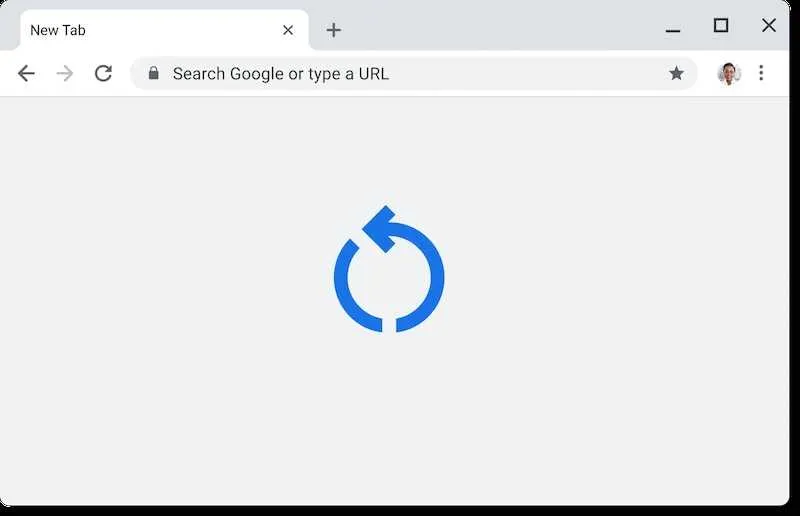
Manter o navegador Google Chrome atualizado é crucial. As atualizações geralmente incluem correções importantes que podem resolver vários problemas, incluindo ERR_HTTP2_PROTOCOL_ERROR.
Para verificar se o seu navegador Chrome está atualizado:
- Abra o Google Chrome.
- Clique nos três pontos no canto superior direito.
- Selecione “Ajuda” e depois “Sobre o Google Chrome”.
- O Chrome verificará automaticamente se há atualizações.
- Se uma atualização estiver disponível, o Chrome começará a atualizar.
Após a conclusão da atualização, reinicie o Chrome.
Restaurar as configurações padrão do Google Chrome
Restaurar o Google Chrome às configurações padrão é como começar do zero. É uma etapa útil quando você tentou de tudo e ERR_HTTP2_PROTOCOL_ERROR ainda aparece.
Esta ação redefine tudo no Chrome – como sua página inicial, guias e preferências do mecanismo de pesquisa – de volta ao que eram quando você o instalou pela primeira vez. Também pode desativar todas as extensões, o que pode ser um alívio se uma delas estiver causando o problema.
- Para restaurar o Chrome às configurações padrão, abra o menu de configurações clicando nos três pontos no canto superior direito.
- Vá para “Configurações”, role para baixo até “Avançado” e procure “Restaurar as configurações aos padrões originais”.
- Clique nele e confirme sua escolha.
Não se esqueça, esta etapa apagará todas as suas configurações e extensões personalizadas, então você precisará configurá-las novamente, se necessário. Mas pode ser a chave para colocar o Chrome de volta nos trilhos.
Desative o protocolo QUIC no navegador Google Chrome
Quick UDP Internet Connections (QUIC) é um protocolo de rede desenvolvido pelo Google. Ele foi projetado para acelerar a navegação na web, tornando a transmissão de dados mais eficiente. No entanto, às vezes o QUIC pode causar problemas como ERR_HTTP2_PROTOCOL_ERROR devido a incompatibilidades com determinados sites.
Para desativar o QUIC nas configurações do Chrome:
- Abra o Google Chrome.
- Digite chrome://flags/#enable-quic na barra de endereço e pressione Enter.
- Procure a configuração chamada “Protocolo QUIC experimental”.
- Altere seu status para “Desativado” usando o menu suspenso.
- Reinicie o Chrome para que as alterações tenham efeito.
Desativar o QUIC às vezes pode resolver o ERR_HTTP2_PROTOCOL_ERROR, permitindo um acesso mais fácil aos sites.
Reinstale o navegador Google Chrome
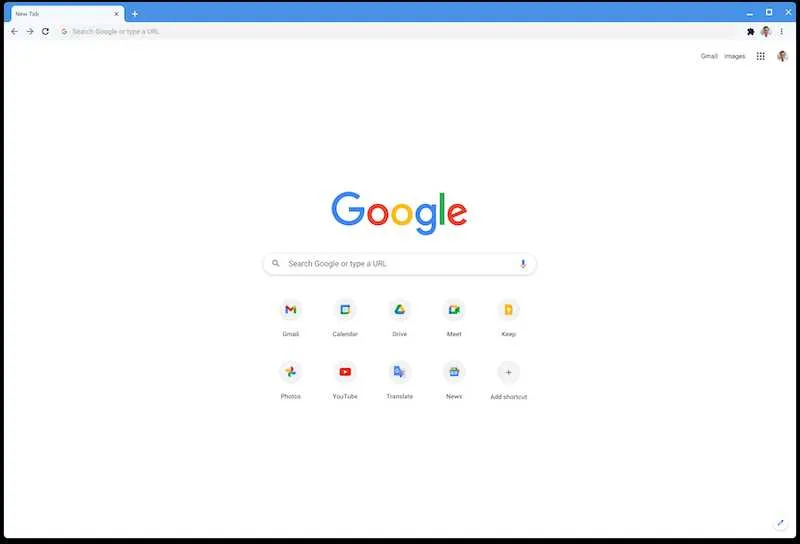
Às vezes, a melhor solução é começar do zero, e é aí que entra a reinstalação do Google Chrome. Se você tentou de tudo e ainda enfrenta problemas como ERR_HTTP2_PROTOCOL_ERROR, reinstalar o Chrome pode ajudar.
Este processo remove a instalação existente do Chrome e a substitui por uma nova cópia. É como adquirir um navegador totalmente novo, livre de erros ou conflitos anteriores.
- Para desinstalar o Chrome, primeiro feche todas as janelas abertas do Chrome.
- Em seguida, dependendo do seu sistema operacional, vá para a seção ‘Adicionar ou Remover Programas’ ou ‘Aplicativos’ do seu computador.
- Encontre o Google Chrome na lista e selecione ‘Desinstalar’.
- Siga as instruções para remover o navegador do seu computador.
- Após a desinstalação, instale a versão mais recente do Chrome no site oficial.
Esta nova instalação pode resolver os problemas persistentes que você está enfrentando.
Resolver ERR_HTTP2_PROTOCOL_ERROR no Google Chrome é um desafio solucionável. As etapas fornecidas têm como objetivo eliminar sistematicamente as causas comuns desse problema. Ao aplicar metodicamente essas soluções, você tem boas chances de resolver o erro e desfrutar de uma navegação ininterrupta na web.



Deixe um comentário